Otázka
Problém: Jak přimět počítač vypnout pomocí časovače ve Windows?
Ahoj. Existuje způsob, jak naprogramovat počítač se systémem Windows, aby se po určité době automaticky vypnul?
Vyřešená odpověď
Někdy mohou uživatelé chtít využít automatické vypnutí ve Windows. I když počítač většinou přejde do režimu spánku[1] po určité době nečinnosti je nejlepší jej na delší přestávky vypnout. Režim spánku spotřebovává velmi málo energie, RAM,[2] počítač se spouští rychleji a uživatelé nepřijdou o žádný pracovní postup.
Ponechání v režimu spánku déle však může být značně vyčerpávající a nešetrné k životnímu prostředí. Podle Ministerstva energetiky USA se doporučuje přepnout počítač do režimu spánku, pokud jej nebudete používat déle než 20 minut. Rovněž se doporučuje vypnout počítač, pokud jej nebudete používat déle než dvě hodiny.[3]
To je důvod, proč v takovém případě mohou uživatelé naplánovat vypnutí pomocí časovače spánku ve Windows. To lze provést několika různými způsoby. Uživatelé k tomu mohou použít příkazový řádek, dialogové okno Spustit, zástupce na ploše nebo aplikaci Plánovač úloh. V této příručce najdete 4 způsoby, jak vypnout počítač pomocí časovače ve Windows. Ukážeme si také, jak zrušit příkaz k vypnutí režimu spánku.

Metoda 1. Použijte příkazový řádek
Chcete-li obnovit špičkový výkon počítače, musíte si zakoupit licencovanou verzi Reimage Reimage opravný software.
- lis Klávesa Windows + R otevřít Běh dialogové okno
- Typ cmd a trefil Enter
- Zadejte následující příkaz a stiskněte Vstupte:
Vypnutí -s -t 3000
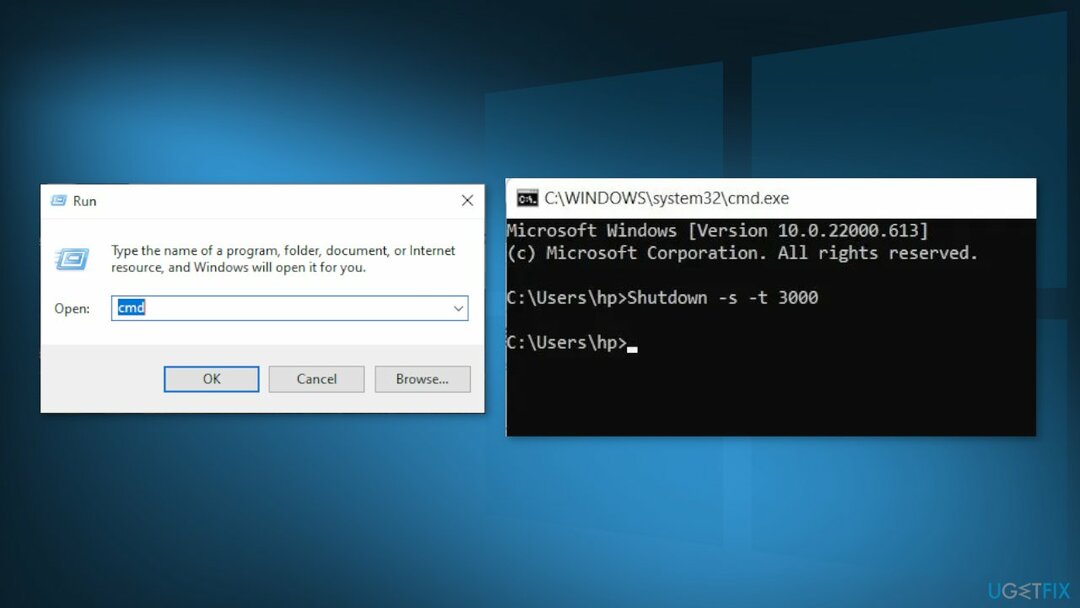
- -s dává příkaz k vypnutí a -t je počet sekund, na které chcete čekat
- Načasování můžete změnit podle vlastního uvážení
Metoda 2 Použijte pole Spustit
Chcete-li obnovit špičkový výkon počítače, musíte si zakoupit licencovanou verzi Reimage Reimage opravný software.
- lis Klávesa Windows + R otevřít Běh dialogové okno
- Typ vypnutí -s -t a počet sekund potřebuješ
- Vybrat OK
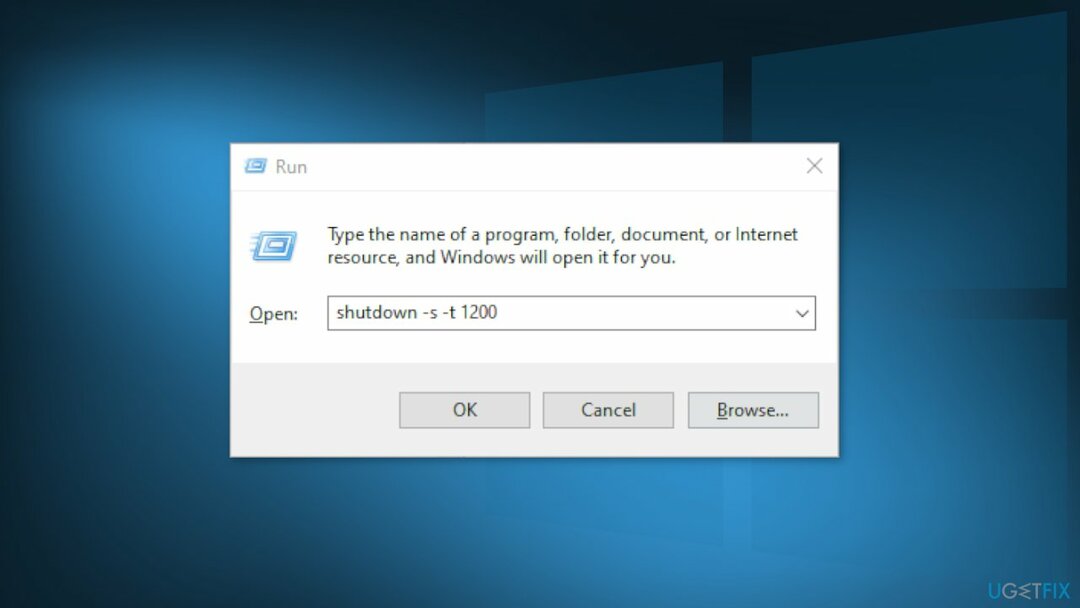
Metoda 3 Použijte zástupce na ploše
Chcete-li obnovit špičkový výkon počítače, musíte si zakoupit licencovanou verzi Reimage Reimage opravný software.
- Jděte do svého plocha počítače a klepněte kamkoli pravým tlačítkem myši
- Vybrat Nový, a pak Zkratka
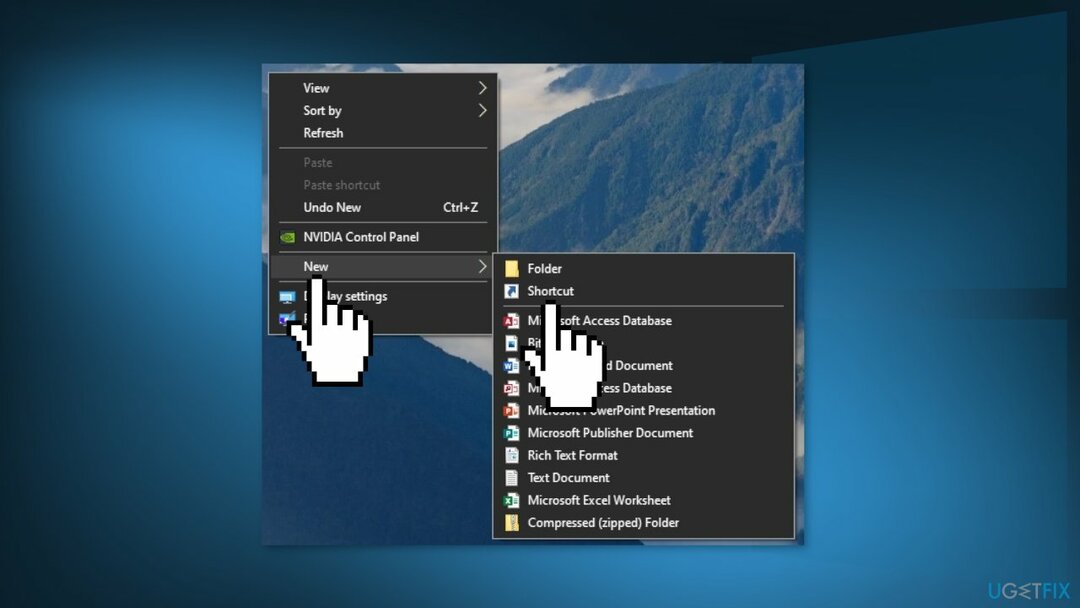
- Zadejte příkaz Vypnutí -s -t 3600 a klikněte na další
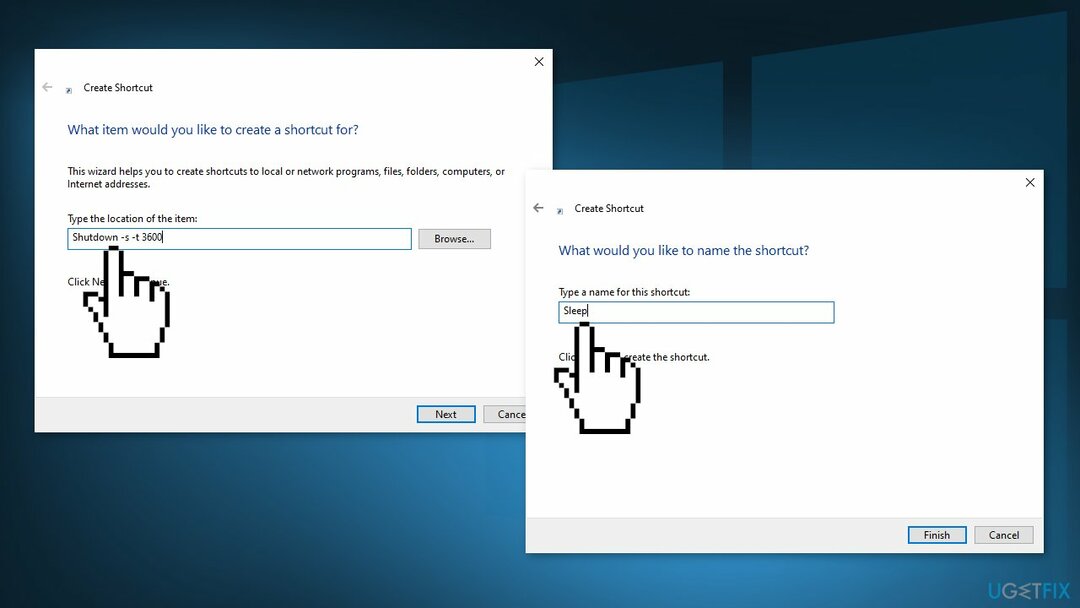
- Zadejte název zástupce a klikněte na něj Dokončit
- Na vaší ploše se vytvoří zástupce
Metoda 4. K nastavení pravidelných odstávek použijte Plánovač úloh
Chcete-li obnovit špičkový výkon počítače, musíte si zakoupit licencovanou verzi Reimage Reimage opravný software.
- Otevřete Plánovač úloh zadáním Plán do vyhledávacího pole Windows
- Jít do Akce a vybrat si Vytvořit základní úkol
- V Název a popis pole, zadejte a název a popis úkolu a klikněte další
- V Průvodce vytvořením základní úlohy okno, vyberte a Spoušť a jít do další okno
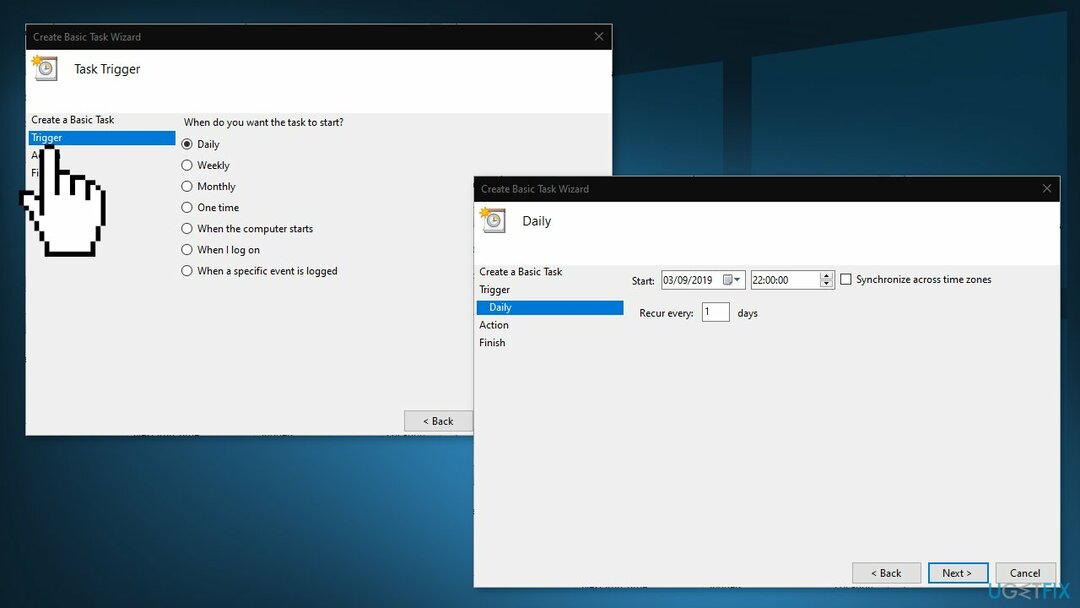
- Zadejte data a časy podle potřeby pomocí výzev z průvodce
- V Akce okno, vyberte Spusťte program a klikněte další
- V Spusťte program okno, použijte Procházet vyberte program pro vypnutí počítače. Mohlo by se to jmenovat shutdown.exe nebo jinou formou vypnutí v závislosti na vašem počítači
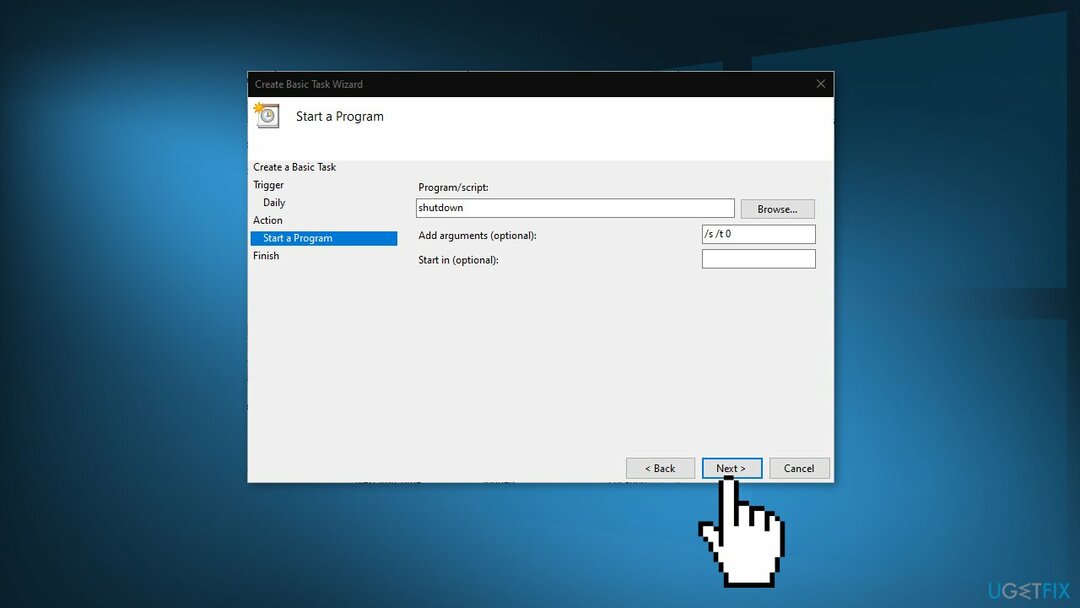
- Po výběru souboru pro vypnutí vyberte OTEVŘENO
- V Spusťte program okno, vyberte další
- V souhrn okno, vyberte Dokončit
Zrušte příkaz k vypnutí režimu spánku ve Windows
Chcete-li obnovit špičkový výkon počítače, musíte si zakoupit licencovanou verzi Reimage Reimage opravný software.
- Přejděte na plochu a klepněte pravým tlačítkem myši kdekoli
- Vybrat Nový, a pak Zkratka
- Zadejte následující příkaz:
Vypnutí -a
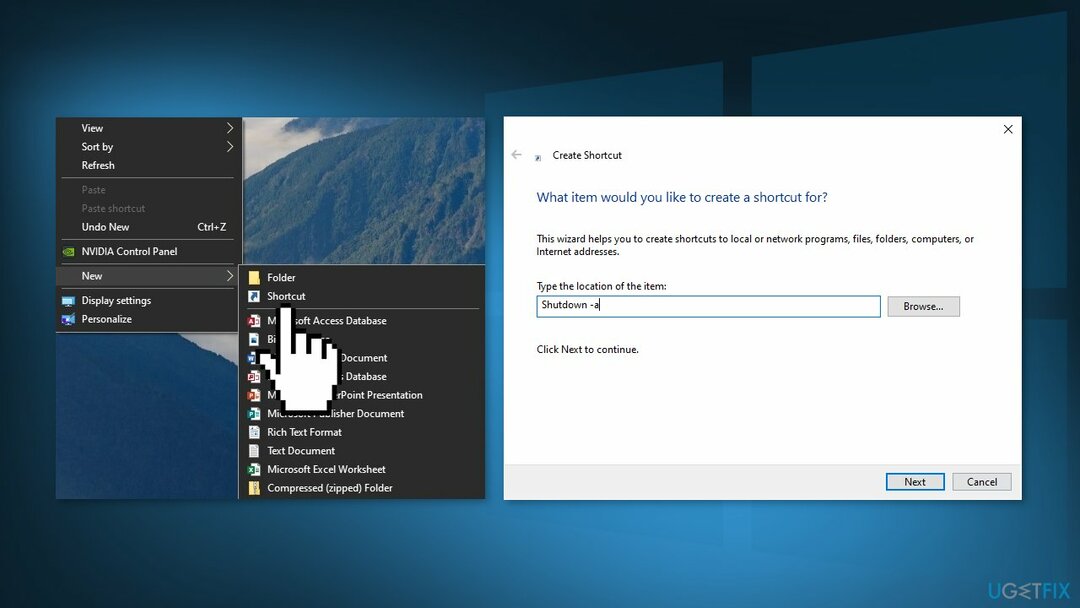
- Zadejte název této zkratky a klikněte na Dokončit
Optimalizujte svůj systém a zefektivněte jeho fungování
Optimalizujte svůj systém hned teď! Pokud nechcete počítač kontrolovat ručně a snažíte se najít problémy, které jej zpomalují, můžete použít optimalizační software uvedený níže. Všechna tato řešení byla testována týmem ugetfix.com, aby bylo jisté, že pomáhají zlepšovat systém. Chcete-li optimalizovat počítač jediným kliknutím, vyberte jeden z těchto nástrojů:
Nabídka
Udělej to teď!
Staženípočítačový optimalizátorŠtěstí
Záruka
Udělej to teď!
Staženípočítačový optimalizátorŠtěstí
Záruka
Pokud nejste s Reimage spokojeni a myslíte si, že nedokázal vylepšit váš počítač, neváhejte nás kontaktovat! Sdělte nám prosím všechny podrobnosti týkající se vašeho problému.
Tento patentovaný proces opravy využívá databázi 25 milionů součástí, které mohou nahradit jakýkoli poškozený nebo chybějící soubor v počítači uživatele.
Chcete-li opravit poškozený systém, musíte si zakoupit licencovanou verzi Reimage nástroj pro odstranění malwaru.

Získejte přístup k videoobsahu s geografickým omezením pomocí VPN
Soukromý přístup k internetu je VPN, která může zabránit vašemu poskytovateli internetových služeb, vláda, a třetí strany od sledování vašeho online a umožňují vám zůstat zcela anonymní. Software poskytuje vyhrazené servery pro torrenting a streamování, zajišťuje optimální výkon a nezpomaluje vás. Můžete také obejít geografická omezení a prohlížet si služby jako Netflix, BBC, Disney+ a další oblíbené streamovací služby bez omezení, bez ohledu na to, kde se nacházíte.
Neplaťte autory ransomwaru – použijte alternativní možnosti obnovy dat
Malwarové útoky, zejména ransomware, jsou zdaleka největším nebezpečím pro vaše obrázky, videa, pracovní nebo školní soubory. Vzhledem k tomu, že kyberzločinci používají k uzamčení dat robustní šifrovací algoritmus, nelze je nadále používat, dokud nebude zaplaceno výkupné v bitcoinech. Místo placení hackerům byste se měli nejprve pokusit použít alternativu zotavení metody, které by vám mohly pomoci získat alespoň část ztracených dat. V opačném případě byste také mohli přijít o své peníze spolu se soubory. Jeden z nejlepších nástrojů, který by mohl obnovit alespoň některé ze zašifrovaných souborů – Data Recovery Pro.